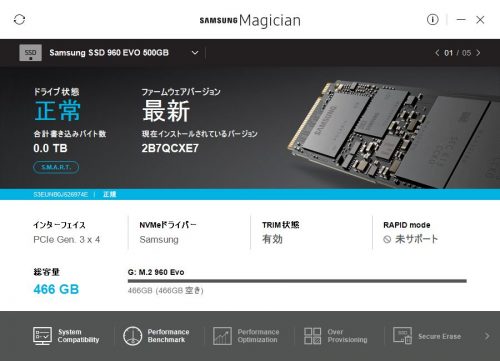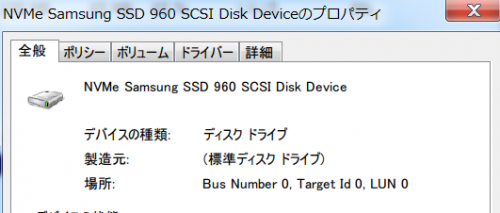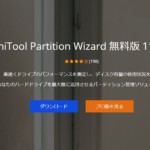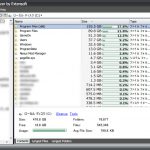M.2 SSD「960 EVO」と発熱を冷却するヒートシンクを買いました
2020/03/07
NVMeのM.2 SSDを購入しました。M.2 SSDは、めちゃくちゃ読み書きが早いけどめちゃくちゃ熱い、新世代SSDです。
今回は熱対策に「長尾製作所」のM.2 SSD用ヒートシンクを購入して付けてみましたよ!
Contents
購入したM.2 SSD「960 EVO」
評判が良かったのでサムスンの960 EVOにしました。
これから買うなら970 EVO PLUSがいいです。そちらも後日買っています。
こんな感じで、M.2 SSDはかなりちっちゃいのが特徴。
それを、マザーボードのM.2スロットに取り付けます。
M.2は「Intel Z97/H97」以降のマザーボードで正式にサポートされた規格です。購入前にはマザーボードが対応しているかを確認しましょう。
M.2スロットがない場合は、こんな感じのPCIeの変換ボードなどを使う手もあります。速度はちょっと落ちてしまうようです。
960 EVOに冷却用ヒートシンクを取り付ける
そのまま取り付けてもおそらく大丈夫なのですが、M.2 SSDには冷却対策を行うことが推奨されています。
読み書きで負荷がかかると温度が70℃以上に達し、壊れないように性能低下を起こしてしまうからです。
せっかく早いSSDなのですから、早いまま使いたいですもんね。
そこで今回購入したのがこちら。
M.2 SSDに取り付けて、冷却するためのヒートシンクです。安心してください、国産ですよ!
こちらにはヒートシンクと固定用の絶縁テープが入っています。
ヒートシンクの裏につけられたシリコンパッド部分と、M.2 SSDをくっつけます。
この接地面だけが熱を逃がす全てですから、しっかりとくっつけます。少しもみもみして馴染ませました。
次に、2枚入っている絶縁テープで2箇所を固定します。
このテープが固定の全てなので、しっかりとヒートシンクとSSDを押さえつけながら、タイトに固定します。
余ったテープ部分はハサミで切ります。
このテープがなかなかスグレモノで、外す時のためにはがしやすい粘着力になっているんです。
例えば交換したり売ったりする時に外すことはあるのでこの辺の気配りに国産感ある。
これで準備完了!あとはM.2スロットに取り付けてネジで止めればOK!
Windows7の場合はM.2ドライバを入れる
M.2は割と新しい規格なので、Windows7では標準で「M.2」スロットを認識しません。
以下のドライバをMicrosoftからダウンロードし、解凍してインストールします。
- MicrosoftからHotfix「KB2990941」をダウンロードする。
- 解凍する
- 解凍した「Windows6.1-KB2990941-v3-x64.msu」を実行する。
- OSを再起動する
これでM.2 SSDが認識します。
M.2 SSDのファームウェアドライバ、ソフトウェアを入れる
960 EVO | Consumer SSD | Samsung Memory & Storage
メーカーによってはドライバやソフトウェアを用意している場合があるので、チェックしておきましょう。
960 EVOはドライバと専用ソフトがありました。
SAMSUNG Magician
M.2 SSDをフォーマットする

ディスクの管理
この後、「ディスクユーティティ」を開き、まだドライブレター(C:とか)がついていない、未割り当てディスクを探します。
右クリックでプロパティを見て、増設したM.2 SSDであることを確認します。
プロパティを閉じて、右クリックから「新しいシンプルボリューム」としてフォーマットします。
温度とベンチマークをチェック!
温度チェックをしながらベンチマークをしていきます。使ったソフトはCrystalDiskInfoとCrystalDiskMarkです。
SATA 6Gb/s SSD (ADATA SX900 512GB)
まずは、今までのSSD(ADATA SX900 512GB)からです。公式では最大Read560MB/sと書いてあるので、こんなもんですかね。
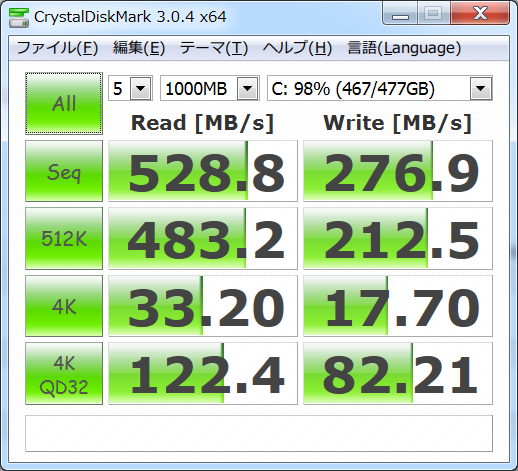
温度はベンチ中ずっとこんな感じ。

M.2 SSD (960 EVO)
続いてM.2 SSDの960 EVOの結果。
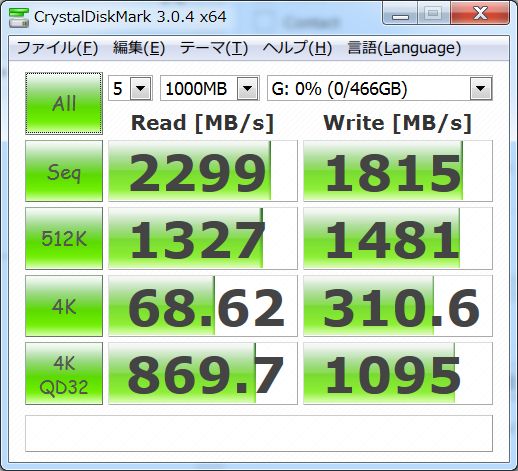
圧倒的な速度です。シーケンシャルの読みが4.3倍、書き込みが6.5倍になりました。

温度に関しては最大46℃をマークしました。
まだ短時間の負荷なので、これからゲームなどをプレイしての動作を見る予定です。
記事の内容は執筆、更新日時時点の情報であり、現在は異なっている場合があります。 記載されている会社名・製品名・システム名などは、各社の商標、または登録商標です。
【今日のおすすめ】
【auひかり】最大10Gbpsの超高速通信!最大126,000円還元キャンペーンキャッシュバックで初期工事費も実質無料!